 Titelseite > Software-Tutorial > Ich verwende diese Apps, um Windows 11-Funktionen auf meinen Mac zu laden
Titelseite > Software-Tutorial > Ich verwende diese Apps, um Windows 11-Funktionen auf meinen Mac zu laden
Ich verwende diese Apps, um Windows 11-Funktionen auf meinen Mac zu laden
Als ich von Windows auf Mac wechselte, war ich frustriert über den Mangel an grundlegenden Funktionen, an die ich mich gewöhnt hatte. Aber nach Monaten des Testens habe ich diese Apps gefunden, die diese Lücken perfekt schließen, und jetzt funktioniert mein Mac genau so, wie ich es möchte.
✕ Werbung entfernen1 AltTab
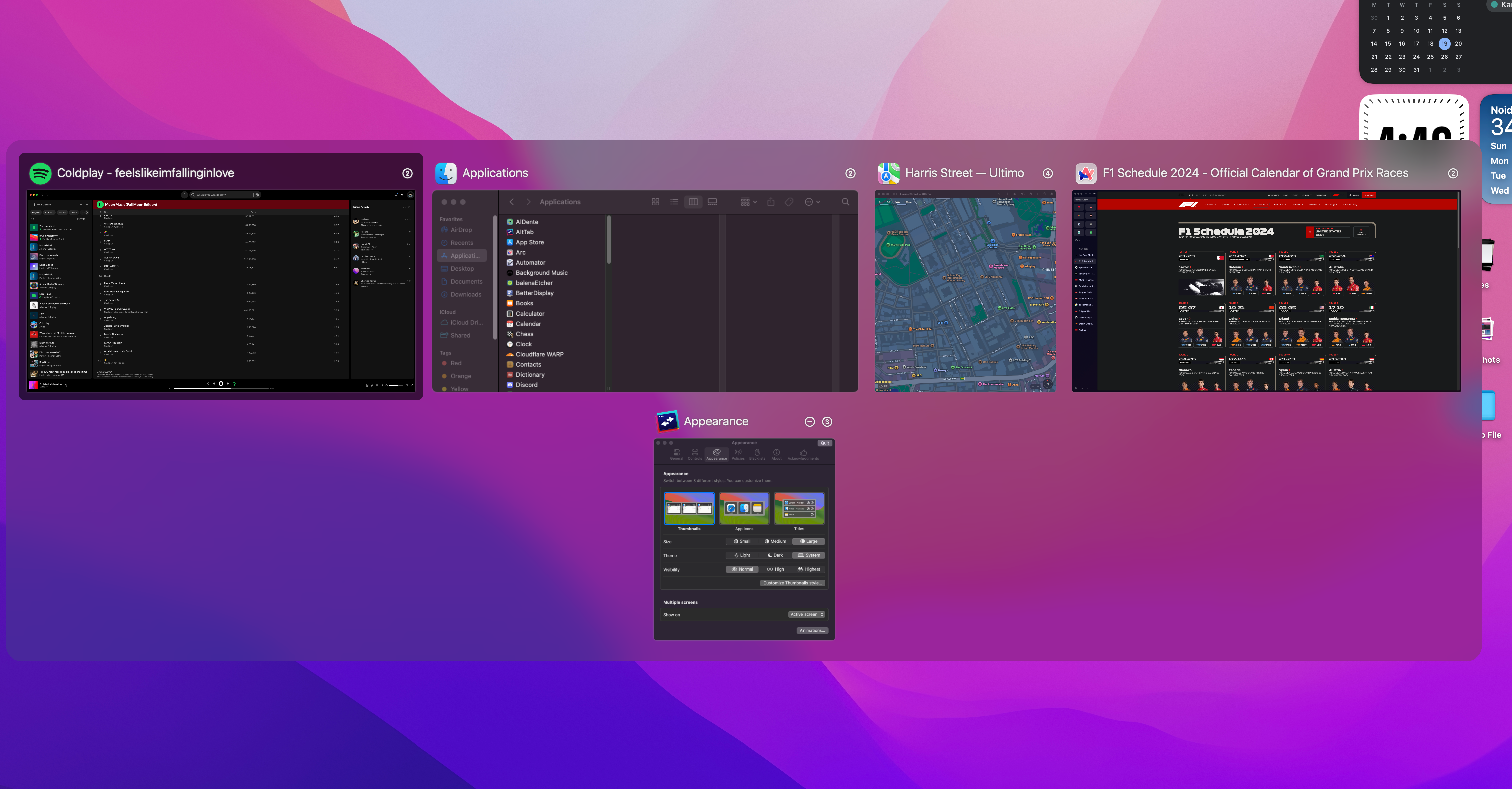
Anstatt das Dock zu verwenden, wechsle ich unter macOS lieber zwischen Apps, indem ich die Befehlstaste drücke. Das fühlt sich viel bequemer an, da ich meine Hände nicht von der Tastatur nehmen muss. Wenn Sie jedoch jemals das Windows-Äquivalent durch Drücken der Alt-Tab-Taste verwendet haben, ist Ihnen wahrscheinlich aufgefallen, wie viel eingeschränkter die Implementierung von Apple ist.
Zum einen zeigt macOS nur die App-Symbole an, ohne eine Vorschau des Geschehens in jeder App. Ein weiteres großes Ärgernis ist, dass ich, wenn ich zwei separate Fenster derselben App geöffnet habe, nicht auswählen kann, zu welchem spezifischen Fenster ich wechseln möchte.
✕ Werbung entfernenAltTab behebt alle diese Probleme unter macOS durch die Einführung eines App-Umschalters, der dem unter Windows sehr ähnelt, aber noch mehr Anpassungsoptionen bietet. Sie können die Größe der Miniaturansichten anpassen und andere Einstellungen anpassen, um sie perfekt an Ihren Arbeitsablauf anzupassen.
Sie können sogar eine benutzerdefinierte Tastenkombination zum Auslösen von AltTab zuweisen. Meine Lieblingsfunktion ist jedoch die Möglichkeit, Dateien per Drag-and-Drop auf die Miniaturansichten des Fensters zu ziehen – eine kleine, aber unglaublich praktische Ergänzung, ohne die ich mir mittlerweile nicht mehr vorstellen kann.
Download:AltTab (Kostenlos)
2 Maccy
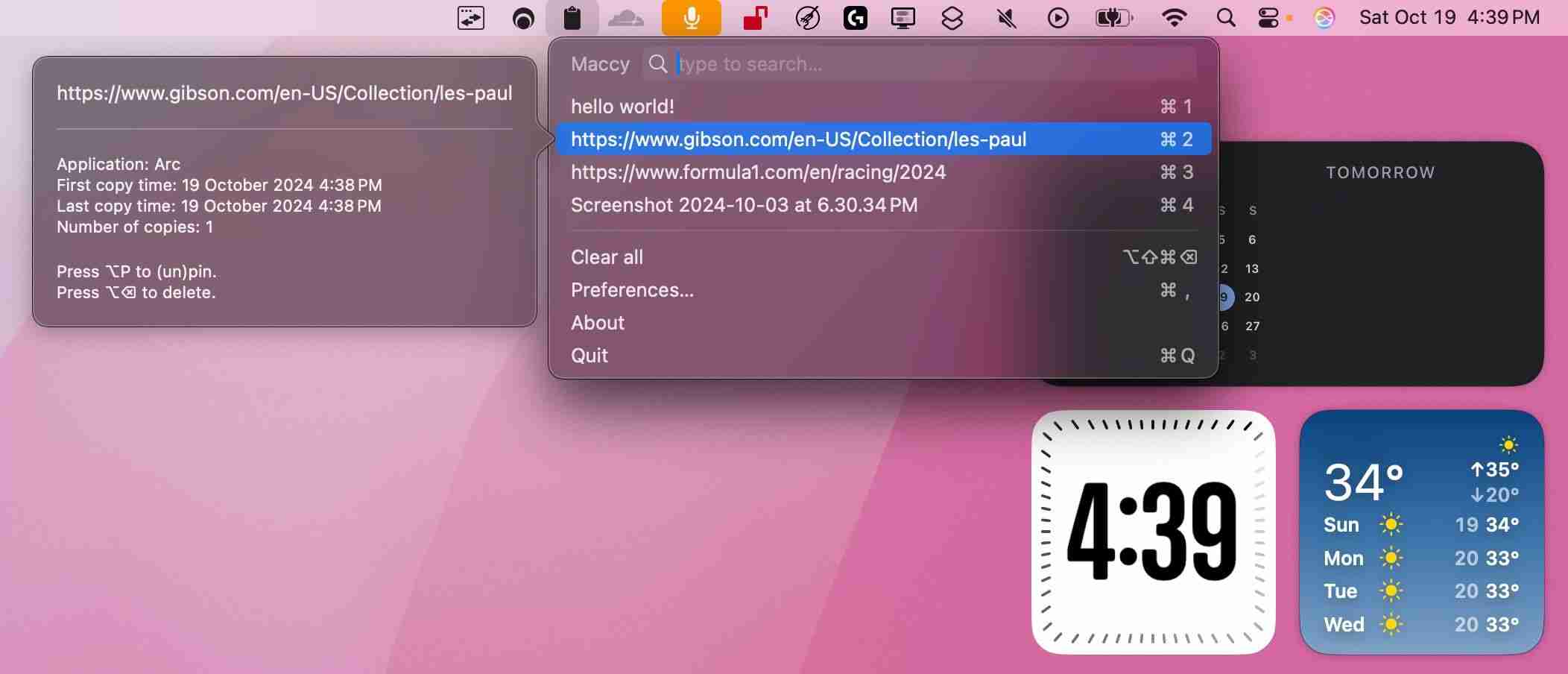
Einer der frustrierendsten Aspekte von macOS und iOS ist das Fehlen eines integrierten Zwischenablage-Managers. Glücklicherweise können Sie Maccy verwenden, um diese Funktionalität auf Ihrem Mac zu erhalten. Sie können darauf entweder über die Menüleiste oder durch Drücken der Befehlstaste „Umschalttaste C“ darauf zugreifen. Dadurch wird ein Popup-Fenster geöffnet, das einen Verlauf aller kürzlich kopierten Inhalte anzeigt.
✕ Anzeigen entfernenMaccy kümmert sich nicht nur darum Text – es funktioniert auch für Dateien und zeigt die Dateipfade aller kopierten Elemente an. Sie können sogar häufig verwendete Elemente anheften, um schnell darauf zuzugreifen, und mit Maccy können Sie Ihren gesamten Verlauf in der Zwischenablage durchsuchen, indem Sie einfach eingeben, wonach Sie suchen.
Das Beste daran ist, dass Maccy vollständig auf dem Gerät funktioniert Es werden keine Daten an Server Dritter gesendet. Dadurch wird sichergestellt, dass alles, was Sie kopieren, auf Ihrem Mac bleibt, sodass Sie sich keine Sorgen um Ihre Privatsphäre machen müssen.
Download:Maccy (Kostenlos)
3 iStat-Menüs
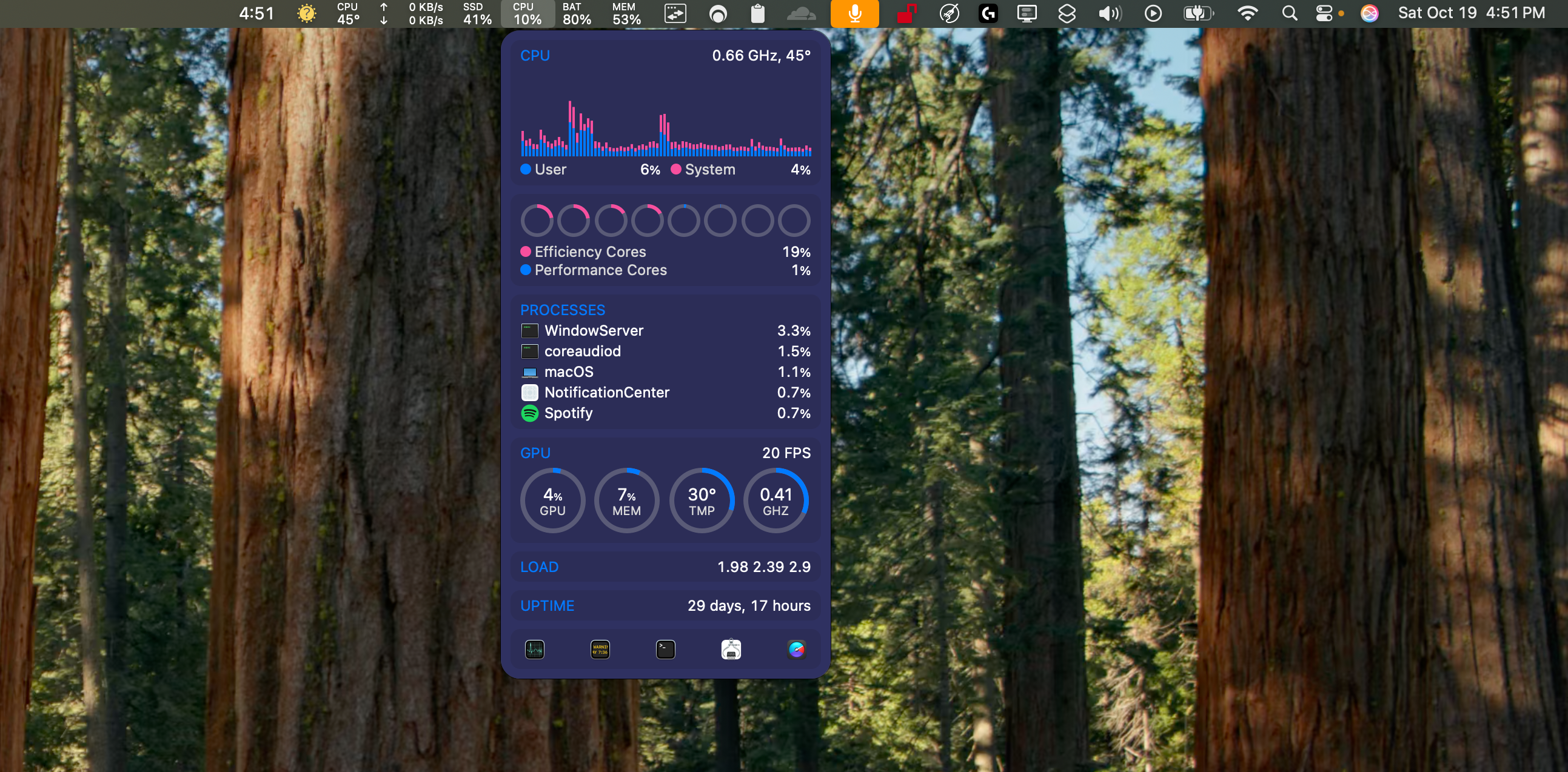
Unter Windows verwende ich gerne den Task-Manager, um wichtige Systemmetriken wie CPU- und GPU-Auslastung, wie viel RAM ich verwende oder sogar die Systemtemperaturen zu überwachen. Wenn Sie einen Mac verwenden, können Sie ähnliche Statistiken mit dem Aktivitätsmonitor überprüfen, dieser ist jedoch nicht so zuverlässig.
✕ Anzeigen entfernenDeshalb verwende ich iStat-Menüs. Es gibt mir eine detaillierte Aufschlüsselung von allem – CPU, GPU, Speicher, Akkuverbrauch – und zeigt mir sogar die Temperatur jeder Komponente an.
Eine Sache, die ich an iStat Menus liebe, ist, wie ich damit sehen kann, welche Apps es sind Es beansprucht Ressourcen und platziert alle diese Informationen direkt in der Menüleiste. Es ist perfekt für einen kurzen Blick, wenn ich keine andere App öffnen möchte, nur um mein System zu überwachen.
Trotzdem habe ich einen Kritikpunkt. Manchmal fühlt es sich etwas aufgebläht an, weil zusätzliche Funktionen wie die Kalenderintegration und Wetterinformationen nicht wirklich zum Hauptzweck der App passen. Sie können diese Funktionen zwar deaktivieren, aber ich wünschte, sie wären nicht standardmäßig aktiviert.
Download:iStat Menus (11,99 $, kostenlose Testversion verfügbar)
4 Hintergrundmusik
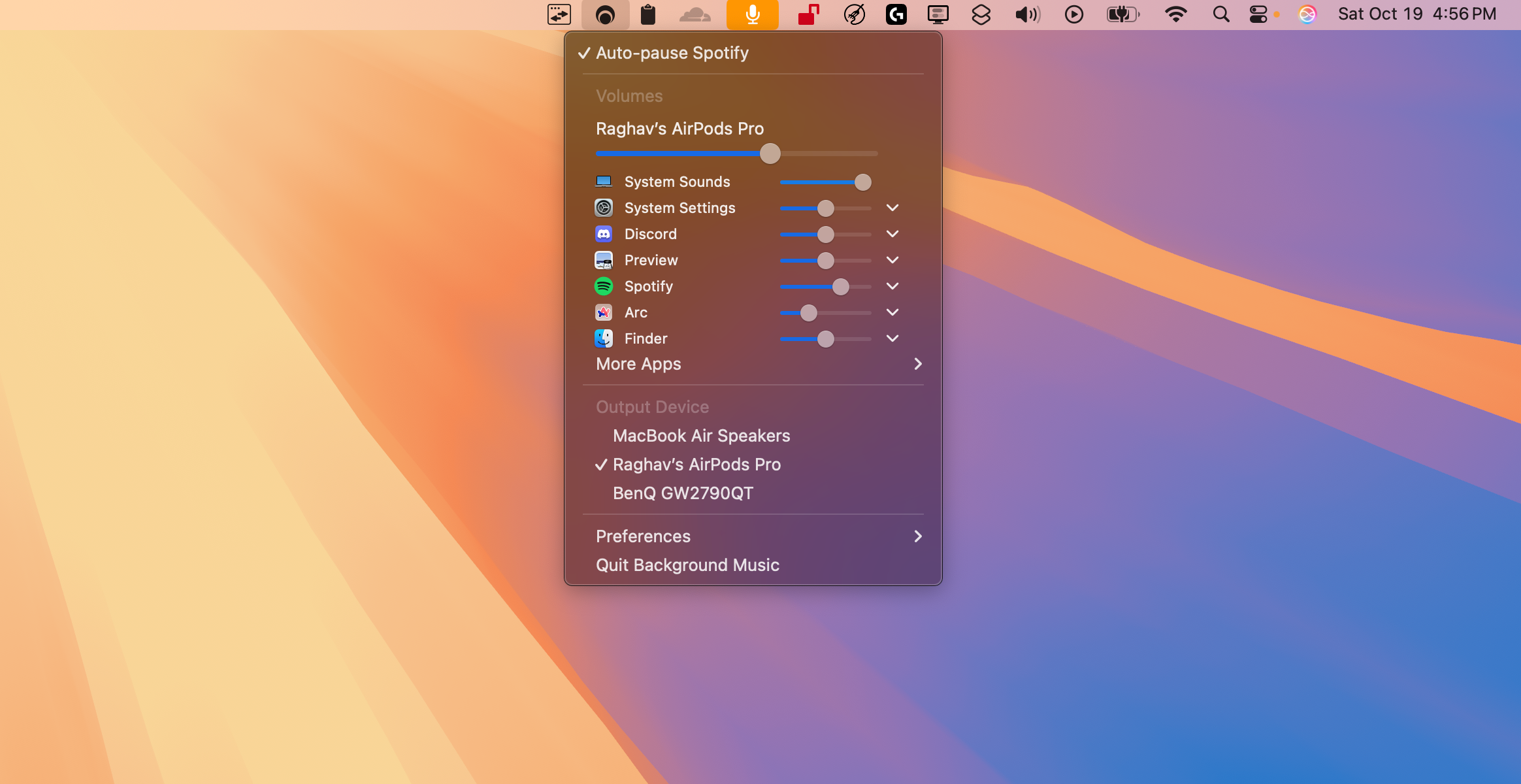 & #x2715 Werbung entfernen
& #x2715 Werbung entfernen Seit Jahren bietet Windows Benutzern die Möglichkeit, die Lautstärke einzelner Apps anzupassen. Deshalb bin ich immer verblüfft, wenn ich meinen Mac verwende und feststelle, dass ihm diese grundlegende Funktion fehlt. Unter macOS können Sie nur die Gesamtlautstärke des Systems steuern, was frustrierend sein kann, insbesondere da ich beim Spielen oft Musik höre.
Hier kommt Hintergrundmusik ins Spiel. Diese praktische App bietet zusätzlich die Möglichkeit, die Lautstärke zu verwalten jeder Anwendung einzeln auf macOS. Sie können die Lautstärke für verschiedene Apps ganz einfach anpassen und sogar die Balance zwischen Ihrem linken und rechten Lautsprecher direkt über die Menüleiste steuern.
Mit der App können Sie sogar Ihr Audioausgabegerät wechseln und sogar eine automatische Pause-Funktion aktivieren für Ihre Musik-Streaming-App. Das bedeutet, dass Ihre Musik automatisch angehalten wird, wenn sie Audio von einer anderen App erkennt.
Download:Hintergrundmusik (kostenlos)
✕ Werbung entfernen5 CrossOver
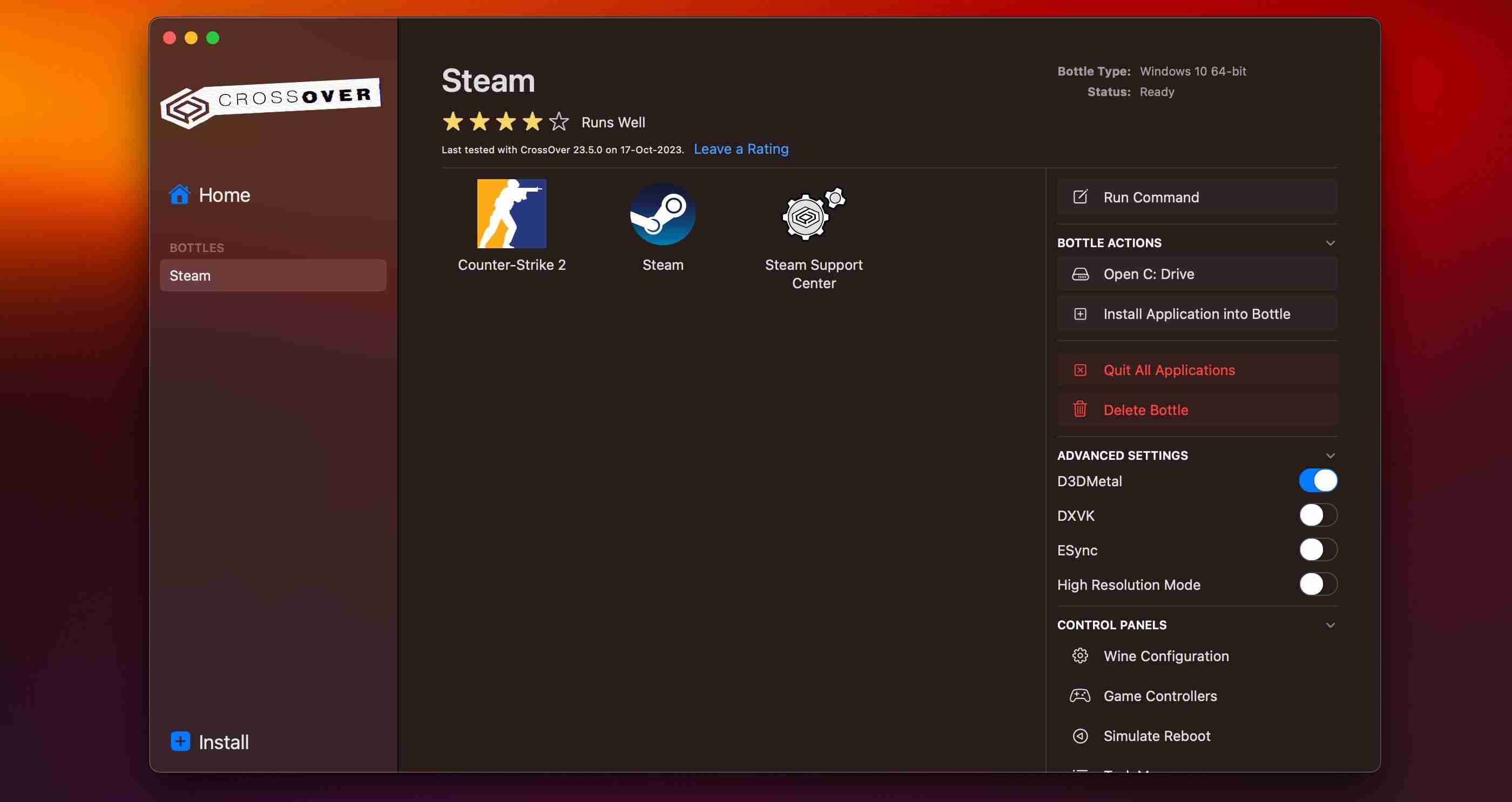
Das Spielen auf einem Mac ist sicherlich nicht mit Windows vergleichbar, aber das bedeutet nicht, dass Sie keine Optionen mehr haben, wenn ein Spiel nicht auf macOS verfügbar ist. Eine großartige Lösung ist die Verwendung von CrossOver, mit dem Sie Windows-Spiele auf Ihrem Mac installieren und spielen können.
Das Beste daran? Im Gegensatz zum Ausführen einer virtuellen Maschine für den Zugriff auf Windows nutzt CrossOver die Hardware Ihres Macs voll aus. Dies bedeutet, dass Sie keinen Teil Ihrer Systemressourcen dafür aufwenden müssen, was insgesamt eine bessere Leistung ermöglicht.
Obwohl die Leistung von CrossOver großartig ist, ist es wichtig zu beachten, dass die Spielekompatibilität ein kleiner Glücksfall sein kann . Die meisten Einzelspielertitel, die nicht über invasives DRM verfügen, funktionieren gut. Bei Multiplayer-Spielen wie Valorant sieht das jedoch anders aus. Diese Spiele sind häufig mit einem strengen Anti-Cheat ausgestattet, den CrossOver nicht umgehen kann, sodass Sie sie nicht auf Ihrem Mac spielen können.
✕ Werbung entfernenWenn Sie sich jedoch hauptsächlich für Singles interessieren, Für Spielerspiele kann CrossOver eine großartige Möglichkeit sein, Ihre Spielebibliothek auf macOS zu erweitern.
Download:CrossOver (24 $, kostenlose Testversion verfügbar)
Es ist definitiv frustrierend, dass ich so viele Apps installieren muss nur um grundlegende Funktionen zu erhalten, die es schon seit Jahren auf Windows-PCs gibt. Allerdings hat macOS seine eigenen Vorteile, was mir den Umstieg auf Windows schwer macht. Glücklicherweise ermöglichen mir diese Drittanbieter-Apps, das Erlebnis an meine Bedürfnisse anzupassen.
-
 Assetto Corsa Evo stürzt unter Windows ab? Erfahren Sie diesen Top -Leitfadenasetto corsa evo stürzt nach dem Start oder Laufen ab? Mach dir keine Sorgen, das ist in den neu veröffentlichten Spielen üblich! Dieser Artikel biet...Software-Tutorial Gepostet am 2025-02-08
Assetto Corsa Evo stürzt unter Windows ab? Erfahren Sie diesen Top -Leitfadenasetto corsa evo stürzt nach dem Start oder Laufen ab? Mach dir keine Sorgen, das ist in den neu veröffentlichten Spielen üblich! Dieser Artikel biet...Software-Tutorial Gepostet am 2025-02-08 -
 Begegnet, dass die Liste der valoranten Freunde nicht funktioniert? Hier ist LeitfadenDie Begegnung mit der Liste der Valorant Friends, die keinen funktionierenden Fehler hat, kann ziemlich frustrierend sein, insbesondere wenn Sie sich ...Software-Tutorial Gepostet am 2025-02-07
Begegnet, dass die Liste der valoranten Freunde nicht funktioniert? Hier ist LeitfadenDie Begegnung mit der Liste der Valorant Friends, die keinen funktionierenden Fehler hat, kann ziemlich frustrierend sein, insbesondere wenn Sie sich ...Software-Tutorial Gepostet am 2025-02-07 -
 Nokia glaubte nicht, dass die Touch -Tastatur des iPhone abheben würdeIn einem erstaunlichen Stück Technologiegeschichte zeigt eine interne Präsentation von Nokia aus dem Jahr 2007 des iPhone 2007, was das Unternehmen ...Software-Tutorial Gepostet am 2025-02-07
Nokia glaubte nicht, dass die Touch -Tastatur des iPhone abheben würdeIn einem erstaunlichen Stück Technologiegeschichte zeigt eine interne Präsentation von Nokia aus dem Jahr 2007 des iPhone 2007, was das Unternehmen ...Software-Tutorial Gepostet am 2025-02-07 -
 So beheben Sie SET_OF_INVALID_CONTEXT BSOD Windows 10/11Es ist üblich, Blue Screen of Death Fehlern wie set_of_invalid_context bsod unter einem Windows 10/11 zu begegnen. So werden Sie von Ihrem Computer v...Software-Tutorial Gepostet am 2025-02-06
So beheben Sie SET_OF_INVALID_CONTEXT BSOD Windows 10/11Es ist üblich, Blue Screen of Death Fehlern wie set_of_invalid_context bsod unter einem Windows 10/11 zu begegnen. So werden Sie von Ihrem Computer v...Software-Tutorial Gepostet am 2025-02-06 -
 Wie man Objekte in PowerPoint gruppiert und gruppierenDie Gruppierungsfunktion von PowerPoint vereinfacht das Präsentationsdesign, indem Sie mehrere Objekte zu einer einzelnen Einheit kombinieren können....Software-Tutorial Gepostet am 2025-02-06
Wie man Objekte in PowerPoint gruppiert und gruppierenDie Gruppierungsfunktion von PowerPoint vereinfacht das Präsentationsdesign, indem Sie mehrere Objekte zu einer einzelnen Einheit kombinieren können....Software-Tutorial Gepostet am 2025-02-06 -
 Das beste iPhone 16 Fälle von 2025Das Schutz Ihres neuen iPhone 16 ist entscheidend, auch wenn Sie das elegante Design lieben. Ein Qualitätsfall stellt sicher, dass es makellos bleib...Software-Tutorial Gepostet am 2025-02-06
Das beste iPhone 16 Fälle von 2025Das Schutz Ihres neuen iPhone 16 ist entscheidend, auch wenn Sie das elegante Design lieben. Ein Qualitätsfall stellt sicher, dass es makellos bleib...Software-Tutorial Gepostet am 2025-02-06 -
 Windows 11 KB5050094 wurde auf 24H2 eingeführt, neue Funktionen lernenWindows 11 Build 26100.3025 (KB5050094) ist jetzt im Release -Vorschaukanal angemeldet! Dieses Update bringt viele Verbesserungen der Windows 11 24H2...Software-Tutorial Gepostet am 2025-02-06
Windows 11 KB5050094 wurde auf 24H2 eingeführt, neue Funktionen lernenWindows 11 Build 26100.3025 (KB5050094) ist jetzt im Release -Vorschaukanal angemeldet! Dieses Update bringt viele Verbesserungen der Windows 11 24H2...Software-Tutorial Gepostet am 2025-02-06 -
 Die endgültige Anleitung für das Skyjem -Virus und 5 Möglichkeiten, es zu entfernenSkyjem ist ein Browser-Hijacker, der Suchanfragen auf andere Websites umleitet. Um weiteren Verlust zu verhindern, sollten Sie es so schnell wie mögli...Software-Tutorial Veröffentlicht am 2025-01-26
Die endgültige Anleitung für das Skyjem -Virus und 5 Möglichkeiten, es zu entfernenSkyjem ist ein Browser-Hijacker, der Suchanfragen auf andere Websites umleitet. Um weiteren Verlust zu verhindern, sollten Sie es so schnell wie mögli...Software-Tutorial Veröffentlicht am 2025-01-26 -
 5 Korrekturen für WhatsApp -Desktop nicht herunterladen BilderFix 1: Überprüfen Sie den internen Speicher Wenn Sie mit WhatsApp Desktop keine Bilder herunterladen können, überprüfen Sie zunächst Ihren internen Sp...Software-Tutorial Veröffentlicht am 25.01.2025
5 Korrekturen für WhatsApp -Desktop nicht herunterladen BilderFix 1: Überprüfen Sie den internen Speicher Wenn Sie mit WhatsApp Desktop keine Bilder herunterladen können, überprüfen Sie zunächst Ihren internen Sp...Software-Tutorial Veröffentlicht am 25.01.2025 -
 EOS-ERR-1603: 4 nützliche Methoden zur Behebung dieses FehlersLeiden Sie unter dem Problem, dass Epic Online Services auf Ihrem Gerät nicht installiert werden konnte? Wenn Sie bei der Installation von EOS den Feh...Software-Tutorial Veröffentlicht am 15.01.2025
EOS-ERR-1603: 4 nützliche Methoden zur Behebung dieses FehlersLeiden Sie unter dem Problem, dass Epic Online Services auf Ihrem Gerät nicht installiert werden konnte? Wenn Sie bei der Installation von EOS den Feh...Software-Tutorial Veröffentlicht am 15.01.2025 -
 Externe Festplatte verlangsamt den PC? Jetzt ganz einfach reparieren!Wenn Ihre externe Festplatte den PC verlangsamt, wird Ihre Arbeitseffizienz oder Ihr Unterhaltungserlebnis stark beeinträchtigt. In diesem Tutorial zu...Software-Tutorial Veröffentlicht am 23.12.2024
Externe Festplatte verlangsamt den PC? Jetzt ganz einfach reparieren!Wenn Ihre externe Festplatte den PC verlangsamt, wird Ihre Arbeitseffizienz oder Ihr Unterhaltungserlebnis stark beeinträchtigt. In diesem Tutorial zu...Software-Tutorial Veröffentlicht am 23.12.2024 -
 So beheben Sie Grounded Crashing auf dem PC: Hier ist eine vollständige AnleitungGrounded gehört zu den bekanntesten Survival-Adventure-Spielen. Obwohl das Spiel ein flüssiges Spielerlebnis bietet, kann es bei PC-Spielern zu Proble...Software-Tutorial Veröffentlicht am 22.12.2024
So beheben Sie Grounded Crashing auf dem PC: Hier ist eine vollständige AnleitungGrounded gehört zu den bekanntesten Survival-Adventure-Spielen. Obwohl das Spiel ein flüssiges Spielerlebnis bietet, kann es bei PC-Spielern zu Proble...Software-Tutorial Veröffentlicht am 22.12.2024 -
 CS2 kann Modul-Engine 2 nicht laden? Hier sind einige KorrekturenThe Counter-Strike 2 ist ein beliebtes Spiel, das von vielen Spielern gespielt wird. Bist du einer von ihnen? Wenn dies der Fall ist, kann es manchmal...Software-Tutorial Veröffentlicht am 12.12.2024
CS2 kann Modul-Engine 2 nicht laden? Hier sind einige KorrekturenThe Counter-Strike 2 ist ein beliebtes Spiel, das von vielen Spielern gespielt wird. Bist du einer von ihnen? Wenn dies der Fall ist, kann es manchmal...Software-Tutorial Veröffentlicht am 12.12.2024 -
 Drucker druckt halbseitige Dokumente: 6 einfache LösungenRead our disclosure page to find out how can you help MSPoweruser sustain the editorial team Read more ...Software-Tutorial Veröffentlicht am 25.11.2024
Drucker druckt halbseitige Dokumente: 6 einfache LösungenRead our disclosure page to find out how can you help MSPoweruser sustain the editorial team Read more ...Software-Tutorial Veröffentlicht am 25.11.2024 -
 HDMI-Anschluss funktioniert unter Windows 11 nicht – 5 einfache LösungenLesen Sie unsere Offenlegungsseite, um herauszufinden, wie Sie MSPoweruser dabei helfen können, das Redaktionsteam aufrechtzuerhalten...Software-Tutorial Veröffentlicht am 25.11.2024
HDMI-Anschluss funktioniert unter Windows 11 nicht – 5 einfache LösungenLesen Sie unsere Offenlegungsseite, um herauszufinden, wie Sie MSPoweruser dabei helfen können, das Redaktionsteam aufrechtzuerhalten...Software-Tutorial Veröffentlicht am 25.11.2024
Chinesisch lernen
- 1 Wie sagt man „gehen“ auf Chinesisch? 走路 Chinesische Aussprache, 走路 Chinesisch lernen
- 2 Wie sagt man auf Chinesisch „Flugzeug nehmen“? 坐飞机 Chinesische Aussprache, 坐飞机 Chinesisch lernen
- 3 Wie sagt man auf Chinesisch „einen Zug nehmen“? 坐火车 Chinesische Aussprache, 坐火车 Chinesisch lernen
- 4 Wie sagt man auf Chinesisch „Bus nehmen“? 坐车 Chinesische Aussprache, 坐车 Chinesisch lernen
- 5 Wie sagt man „Fahren“ auf Chinesisch? 开车 Chinesische Aussprache, 开车 Chinesisch lernen
- 6 Wie sagt man Schwimmen auf Chinesisch? 游泳 Chinesische Aussprache, 游泳 Chinesisch lernen
- 7 Wie sagt man auf Chinesisch „Fahrrad fahren“? 骑自行车 Chinesische Aussprache, 骑自行车 Chinesisch lernen
- 8 Wie sagt man auf Chinesisch Hallo? 你好Chinesische Aussprache, 你好Chinesisch lernen
- 9 Wie sagt man „Danke“ auf Chinesisch? 谢谢Chinesische Aussprache, 谢谢Chinesisch lernen
- 10 How to say goodbye in Chinese? 再见Chinese pronunciation, 再见Chinese learning
























